אם אתה משתמש חזק, סביר להניח שאתה כבר יודע איך להוסיף את האפשרות 'פתח בתהליך חדש' לתפריט ההקשר ב-Windows 10. אבל לאלו מאיתנו שלא כל כך מתמצאים, הנה מדריך מהיר וקל . פתח את עורך הרישום על ידי הקלדת 'regedit' בתפריט התחל. נווט אל 'HKEY_CLASSES_ROOT*shell unascommand.' לחץ פעמיים על מקש 'command' ושנה את הערך ל-'cmd.exe /k start /b %1'. סגור את עורך הרישום והכל מוכן! כעת, בכל פעם שתלחץ לחיצה ימנית על קובץ או תוכנית, תראה את האפשרות 'פתח בתהליך חדש'. זוהי דרך מצוינת להפעיל תוכניות כמנהל או לפתוח מספר מופעים של אותה תוכנית. נסה את זה ותראה איך זה עובד בשבילך!
במדריך זה נראה לך איך הוסף את האפשרות 'פתח בתהליך חדש' לתפריט ההקשר ב-Windows 11 . פתח בתהליך חדש הפקודה עוזרת להפעיל תיקיה או כונן בתהליך explorer.exe נפרד. בדרך זו, אם תהליך explorer.exe קופא או קורס, תיקיות שנפתחו בתהליך נפרד של explorer.exe לא יושפעו.

כברירת מחדל, אפשרות פקודה זו מופיעה בתפריט ההקשר כאשר אנו לוחצים לחיצה ארוכה על הכפתור מִשׁמֶרֶת מקש ולחץ לחיצה ימנית על התיקיה/כונן או השתמש Shift+F10 מקש קיצור עבור התיקיה או הכונן שנבחרו. אבל אם אתה משתמש בפקודה זו לעתים קרובות יותר ורוצה לשמור פתח בתהליך חדש בתפריט ההקשר, אז אתה עושה את זה עם טריק הרישום הפשוט המתואר בפוסט זה.
להצטיין בהתרסקות חלונות 10
ברגע שזה נעשה, אתה יכול לפתוח את התיקיה בתהליך חדש מבלי להשתמש במקש Shift. עם זאת, אתה יכול גם להשתמש במקש Shift. מאוחר יותר, תוכל גם להסיר את האפשרות 'פתח בתהליך חדש' מתפריט ההקשר של Windows 11 לחיצה ימנית בכל עת. לפני שתמשיך ומשתמש בטריק הרישום הזה, מומלץ לגבות את הרישום שלך (למקרה).
הוסף את האפשרות 'פתח בתהליך חדש' לתפריט ההקשר ב-Windows 11.
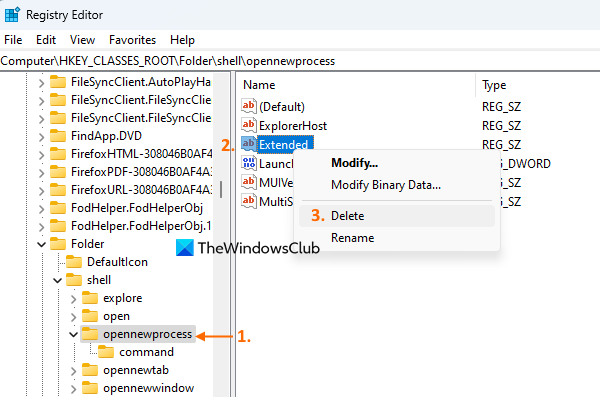
צעדים ל הוסף את האפשרות 'פתח בתהליך חדש' להקשר ב-Windows 11 באמצעות עורך הרישום הם כדלקמן:
לא יכול לשמוע משחק דרך אוזניות Xbox One
- סוּג regedit בתיבה בקשת Windows 11
- בחייך להיכנס מפתח לפתיחת הרישום של Windows (או עורך הרישום)
- לך ל לפתוח תהליך חדש מפתח הרישום. מפתח הרישום הזה וכל הערכים שלו (ערכי DWORD וערכי מחרוזת) ומפתח המשנה נשארים ברירת המחדל עבור ההגדרה 'פתח בתהליך חדש'. אנחנו רק צריכים לעשות שינוי קטן שם. אז תחילה קבל גישה למפתח הרישום הזה. נָתִיב:
- בצד ימין, לחץ לחיצה ימנית על מורחב ערך מחרוזת
- להשתמש לִמְחוֹק אפשרות והתיבה תיפתח
- בחייך כן כפתור פנימה אשר את הערך מחק קופסא. ייתכן שתצטרך גם להפעיל מחדש את סייר הקבצים.
זה הכל! כעת לחץ לחיצה ימנית על תיקיה או תיקיות מרובות בשולחן העבודה שלך או במקום אחר ולחץ הצג אפשרויות נוספות . תראה שתפריט ההקשר מציג את האפשרות 'פתח בתהליך חדש'. ועל ידי לחיצה על אפשרות זו, פשוט תפעיל את התיקיות שנבחרו בתהליך חדש של explorer.exe.
מְחוּבָּר: כיצד להוסיף תפריט הקשר בחר ב- Windows 11/10
הסר את האפשרות 'פתח בתהליך חדש' מתפריט ההקשר של Windows 11.
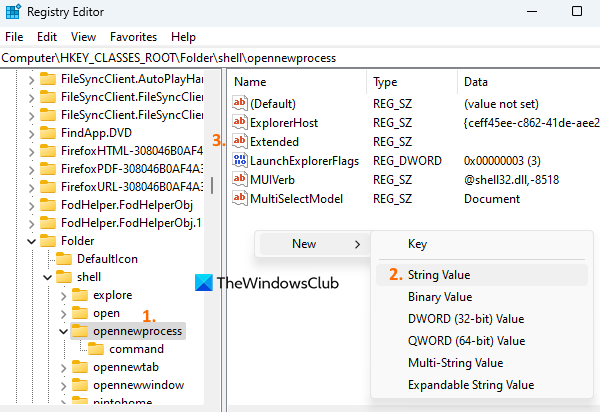
אם אינך זקוק עוד לאפשרות 'פתח בתהליך חדש' בתפריט ההקשר, תוכל להסיר אותה על ידי ביצוע הפעולות הבאות:
- פתח את עורך הרישום
- גישה ל לפתוח תהליך חדש מקש את הנתיב הבא:
- בחלק הימני, לחץ לחיצה ימנית על אזור ריק, פתח חָדָשׁ תפריט ושימוש ערך מחרוזת אוֹפְּצִיָה
- שנה את שם ערך המחרוזת החדשה ל מורחב .
הפעל מחדש את סייר הקבצים אם אינך רואה שינויים והוא יחיל את השינויים. כעת לא יהיה פריט 'פתח בתהליך חדש' בתפריט ההקשר. אבל אתה תמיד יכול לגשת אליו על ידי לחיצה ממושכת על מקש Shift ולחיצה ימנית על כל תיקיה או כונן.
חלונות מוכנים
מקווה שזה עוזר.
שורת המשימות של Windows לא מסתתרת במסך מלא
כיצד להוסיף משהו לתפריט ההקשר ב- Windows 11?
אם ברצונך להוסיף יישום או תוכנית לתפריט ההקשר ב-Windows 11/10, ניתן לעשות זאת באמצעות עורך הרישום. ראשית, אתה צריך למצוא צדף מפתח את הרישום |_+_|. לאחר מכן, צור מפתח רישום חדש עם שם התוכנית וצור מפתח משנה (עם קְבוּצָה name) שיכלול את הנתיב לתוכנית זו. כמו כן, אם ברצונך להוסיף פריטים חדשים או לערוך/להסיר פריטים בתפריט ההקשר, תוכל להשתמש בחלק מעורכי תפריט ההקשר החינמיים הזמינים עבור Windows 11/10.
כיצד להחזיר את תפריט ההקשר הישן בלחיצה ימנית ב-Windows 11?
אם ברצונך לפתוח את תפריט ההקשר הישן בלחיצה ימנית ב-Windows 11, לחץ הצג אפשרויות נוספות המופיע בעת לחיצה ימנית על קובץ או תיקיה. מצד שני, אם ברצונך להשבית את תפריט ההקשר החדש ב- Windows 11 כך שהוא תמיד יפתח את תפריט ההקשר הישן בלחיצה ימנית, אז ניתן לעשות זאת באמצעות הרישום של Windows.
קרא עוד: הוסף הסר לצמיתות לתפריט ההקשר של Windows .

![לא ניתן למחוק קובצי גופן ב-Windows 11/10 [תוקן]](https://prankmike.com/img/fonts/8E/cannot-delete-font-files-in-windows-11/10-fixed-1.png)












